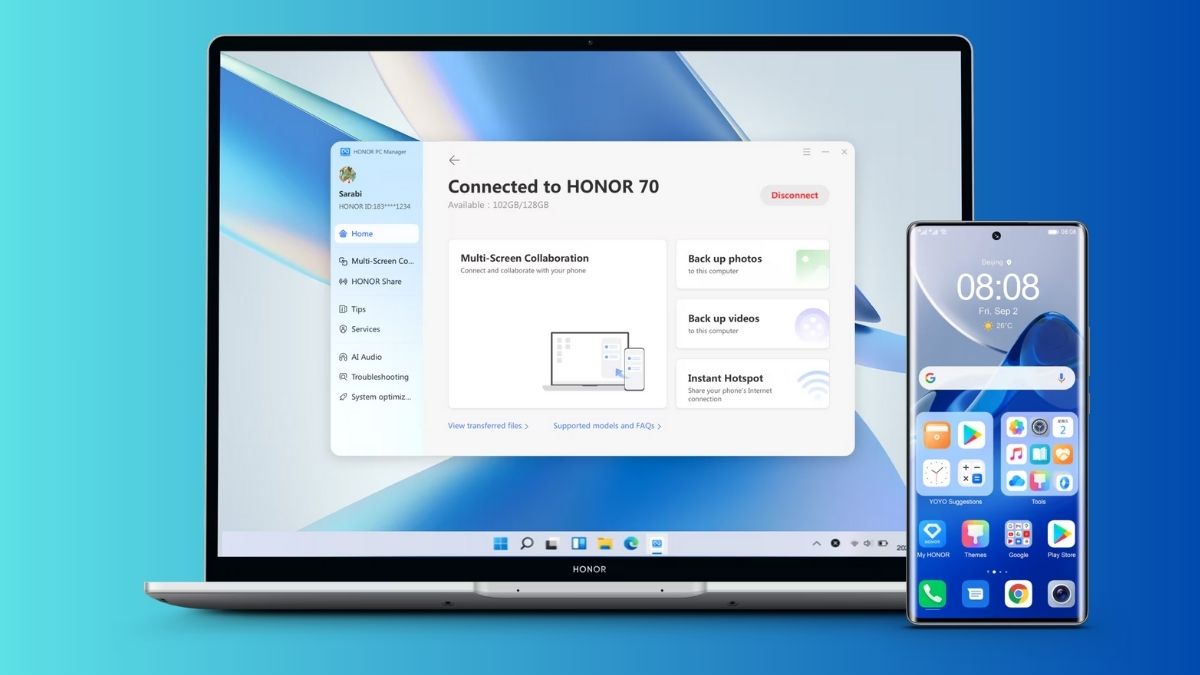Hướng dẫn cách chia sẻ dữ liệu với MacBook qua Honor Connect

Việc chia sẻ dữ liệu giữa các thiết bị di động và MacBook từ lâu luôn gặp không ít khó khăn. Tuy nhiên, nhờ Honor Connect, quá trình này giờ đây trở nên dễ dàng và nhanh chóng hơn rất nhiều.
Trong bài viết này, Sforum sẽ giúp bạn hiểu rõ vì sao nên lựa chọn Honor Connect cũng như hướng dẫn chi tiết cách chia sẻ dữ liệu hiệu quả giữa điện thoại Honor và MacBook.
Tại sao nên chia sẻ dữ liệu với MacBook bằng Honor Connect
Chia sẻ dữ liệu giữa điện thoại Honor và MacBook trở nên mượt mà và hiệu quả hơn nhờ những ưu điểm vượt trội của Honor Connect:
- Truyền dữ liệu không dây tốc độ cao: Truyền tải dữ liệu nhanh hơn rất nhiều so với Bluetooth truyền thống, giúp người dùng nhanh chóng chuyển đổi giữa các thiết bị mà không bị gián đoạn.
- Hỗ trợ đa dạng định dạng file: Không chỉ giới hạn ở hình ảnh hoặc video, Honor Connect còn cho phép truyền các loại tài liệu, ứng dụng và nhiều định dạng khác mà không gặp vấn đề về tương thích.
- Tính tiện lợi cao: Không cần thiết lập phức tạp, người dùng chỉ cần bật tính năng Honor Connect trên hai thiết bị, chọn file cần chia sẻ rồi xác nhận nhận file trên MacBook là xong.
- An toàn và bảo mật: Công nghệ AI được tích hợp trong Honor Connect giúp tự động mã hóa dữ liệu trong quá trình truyền tải, đảm bảo thông tin cá nhân và công việc được bảo vệ an toàn tuyệt đối.
- Hỗ trợ đa nền tảng: Honor Connect không chỉ hỗ trợ kết nối Honor với MacBook mà chòn hỗ trợ các thiết bị Windows hoặc các smartphone chạy Android.
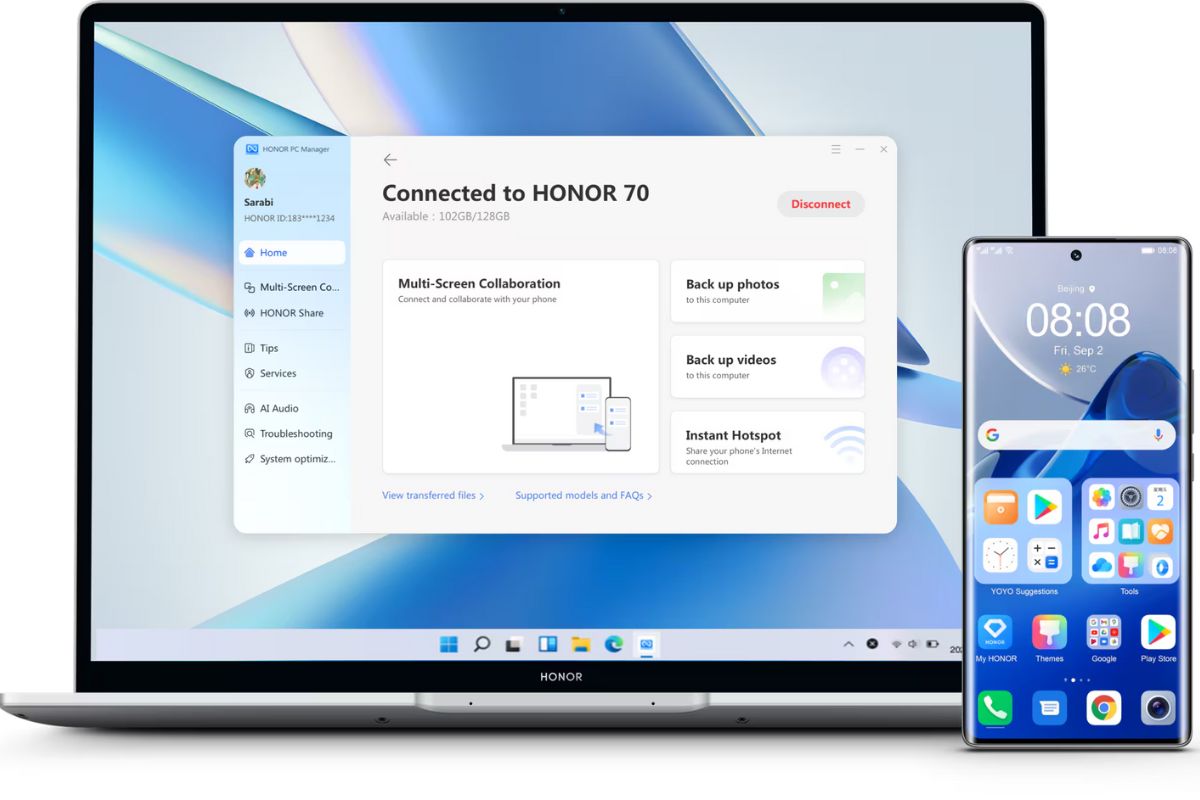
Hướng dẫn cách chia sẻ dữ liệu với MacBook bằng Honor Connect
Bước 1: Cài đặt Honor Connect trên Macbook
-
Trên MacBook, truy cập vào trang chính thức để tài về ứng dụng Honor Connect https://www.honor.com/global/tech/connect/
-
Tìm mục và chọn "Connectivity with Mac devices" để tải ứng dụng Honor Connect về thiết bị.
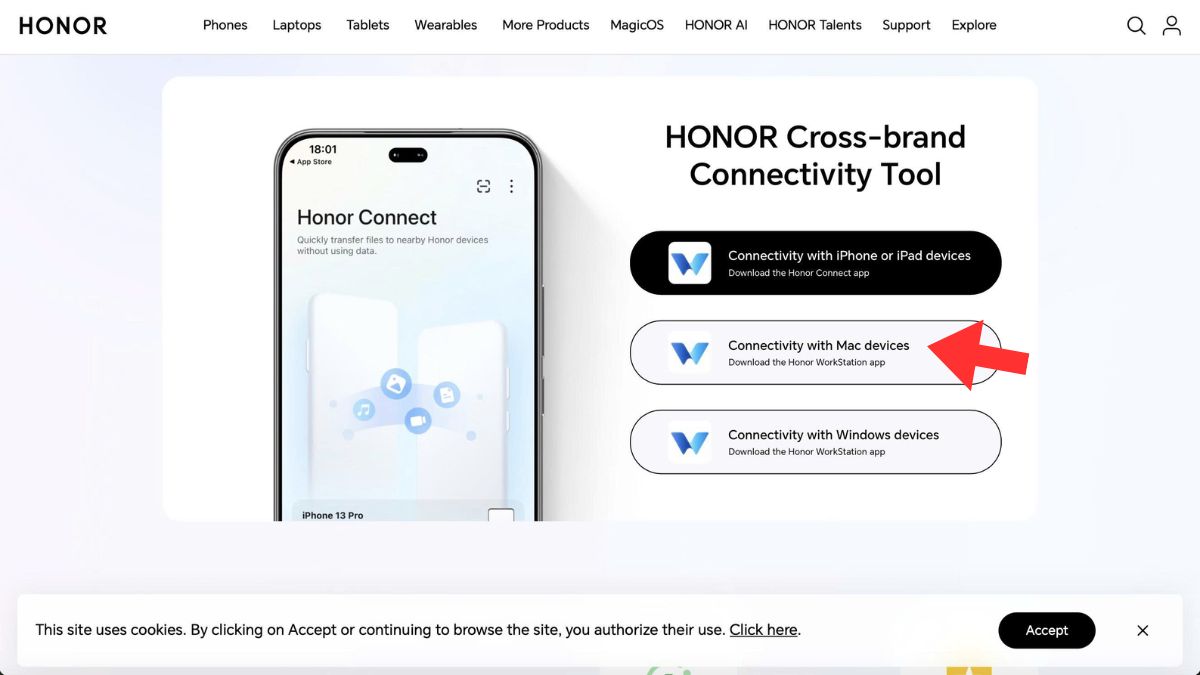
-
Hệ thống sẽ tự động chuyển đến Mac App Store, nhấn "Nhận" để xác nhận và bắt đầu quá trình tải về.
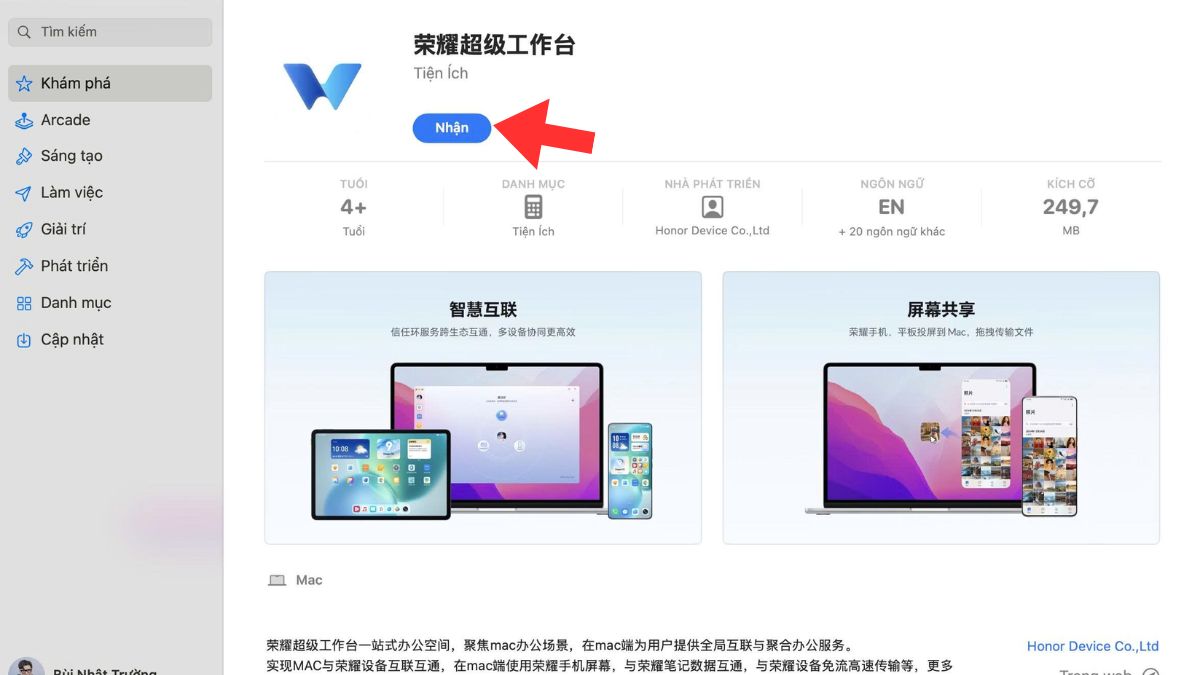
Bước 2: Đăng nhập tài khoản HONOR ID trên MacBook.
-
Sau khi tải xong, màn hình hiện một mã QR để bạn quét. Bạn cần mở phần Cài đặt > HONOR ID > Trung tâm tài khoản (Account center) trên thiết bị HONOR, sau đó dùng camera quét mã QR này để đăng nhập nhanh mà không cần nhập mật khẩu.
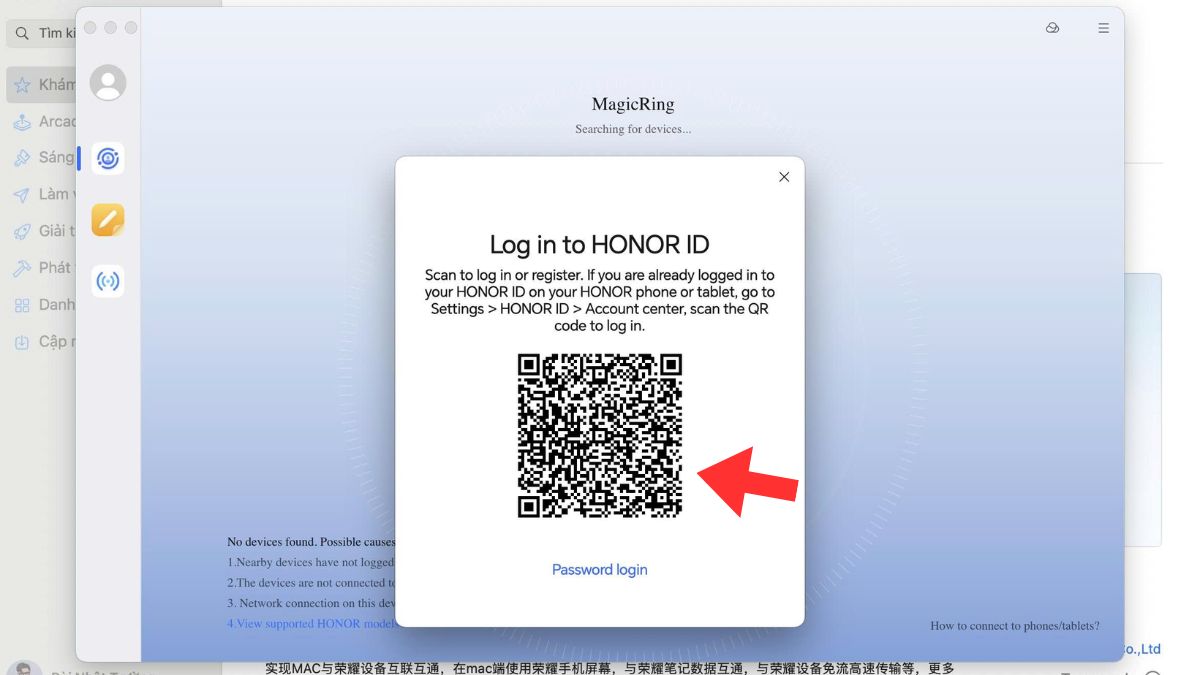
- Sau khi xác thực thành công, bạn sẽ thấy thông báo kết nối hoàn tất và có thể chuyển dữ liệu hoặc sử dụng các dịch vụ Honor Connect ngay lập tức.
.jpg)
Bước 3: Vào HONOR Share trên MacBook
Mở để HONOR Share gửi hoặc nhận file từ thiết bị HONOR.
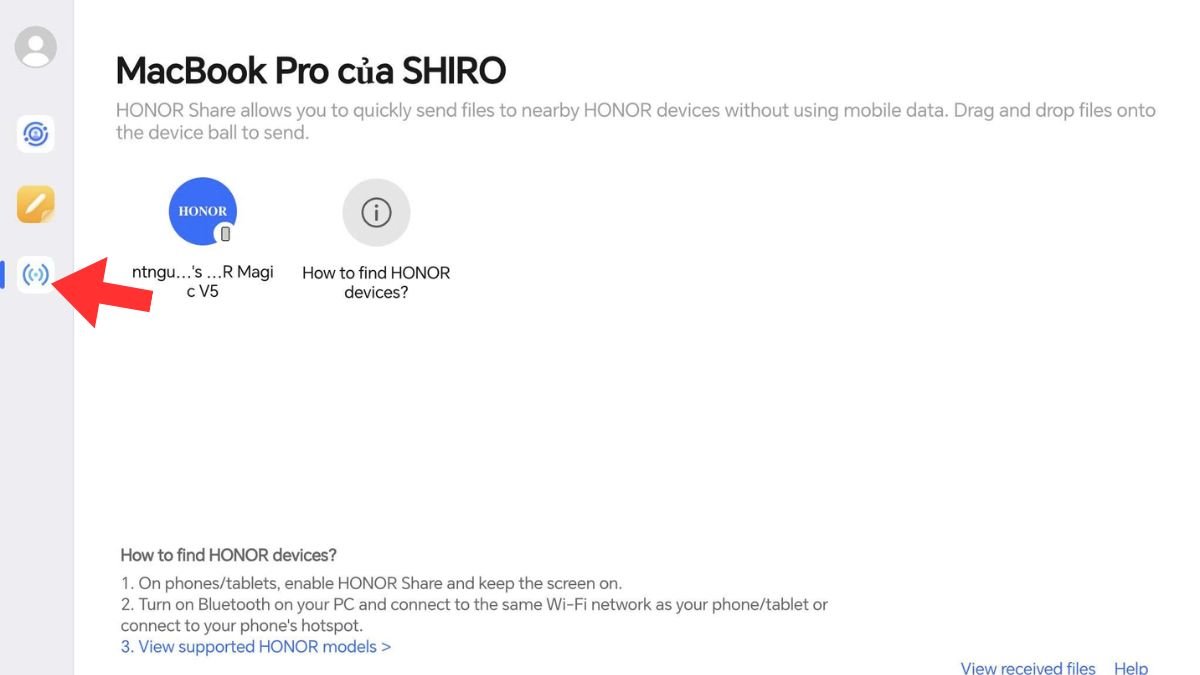
Bước 4: Chia sẻ file trên điện thoại Honor
-
Trên điện thoại Honor, mở file cần chia sẻ như hình ảnh, video hoặc tài liệu. Tiếp đến, họn biểu tượng chia sẻ.
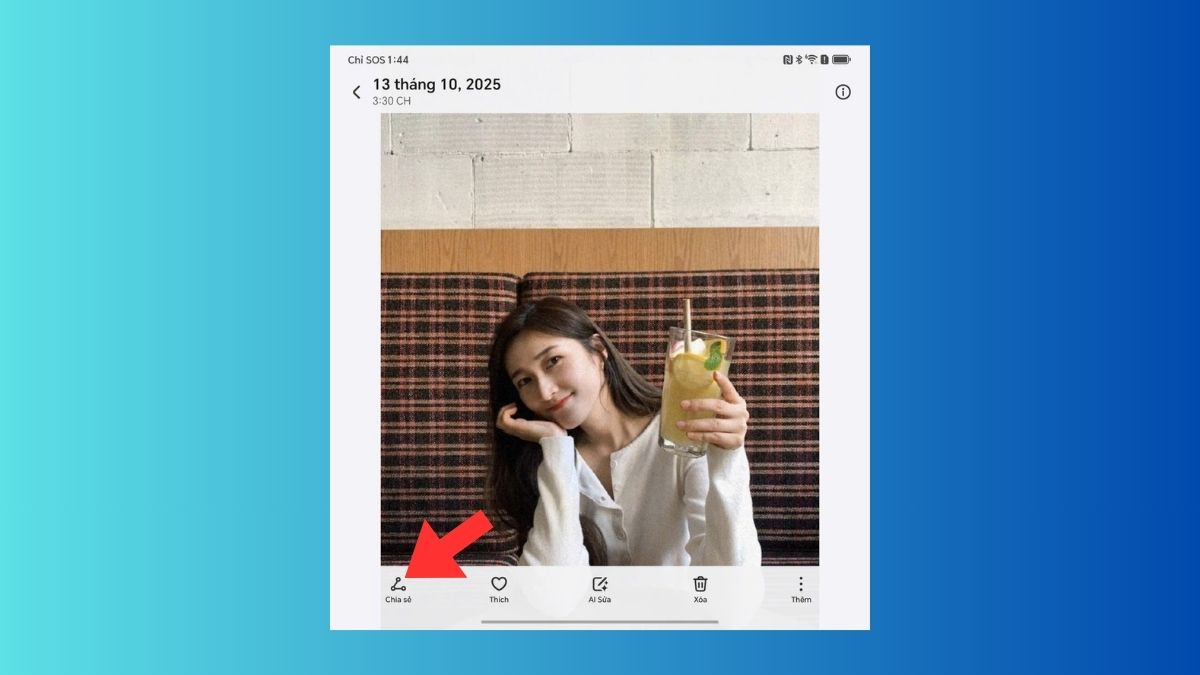
-
Một danh sách các thiết bị gần đó nhận file sẽ hiện ra, chọn MacBook muốn chia sẻ.
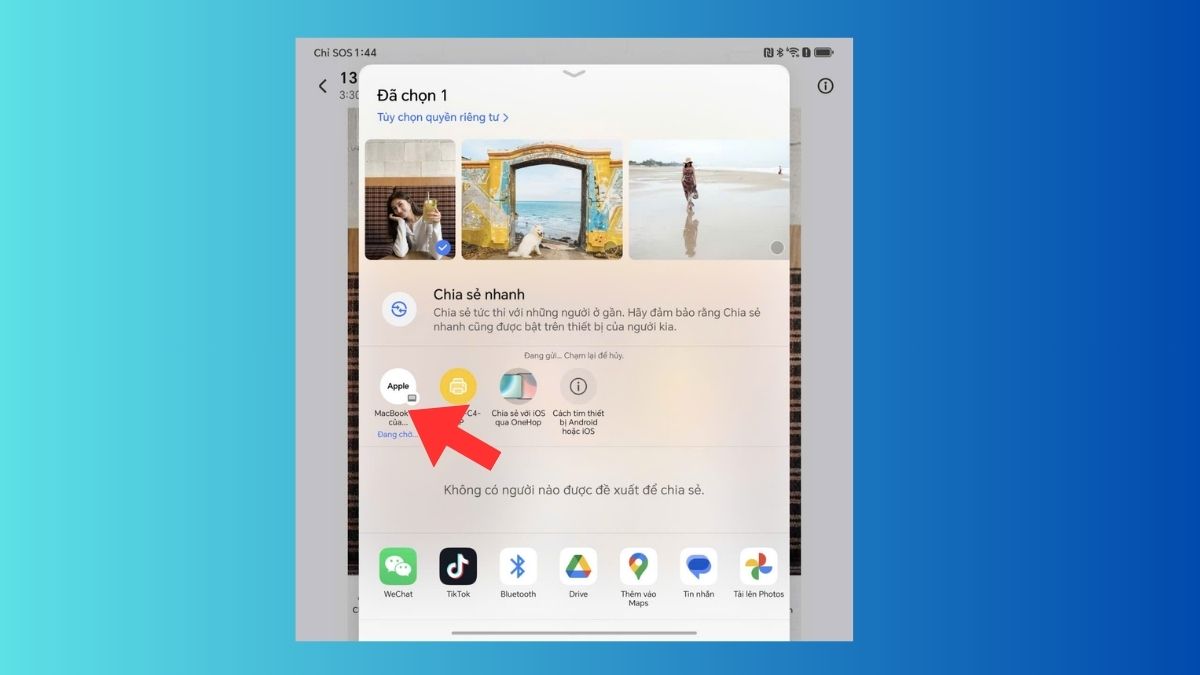
Bước 5: Xác nhận trên MacBook
-
MacBook sẽ hiện thông báo yêu cầu chấp nhận nhận file, bạn chỉ cần chọn "Accept".
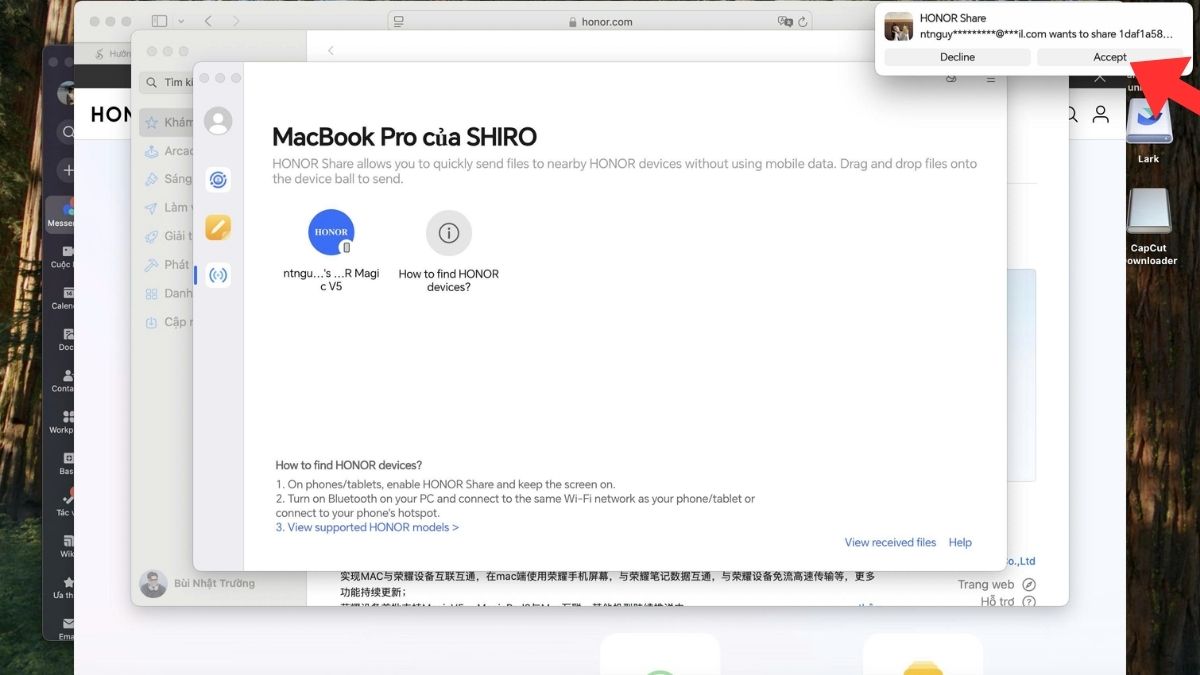
-
File sẽ được lưu nhanh chóng vào thư mục mặc định hoặc vị trí do bạn chọn.
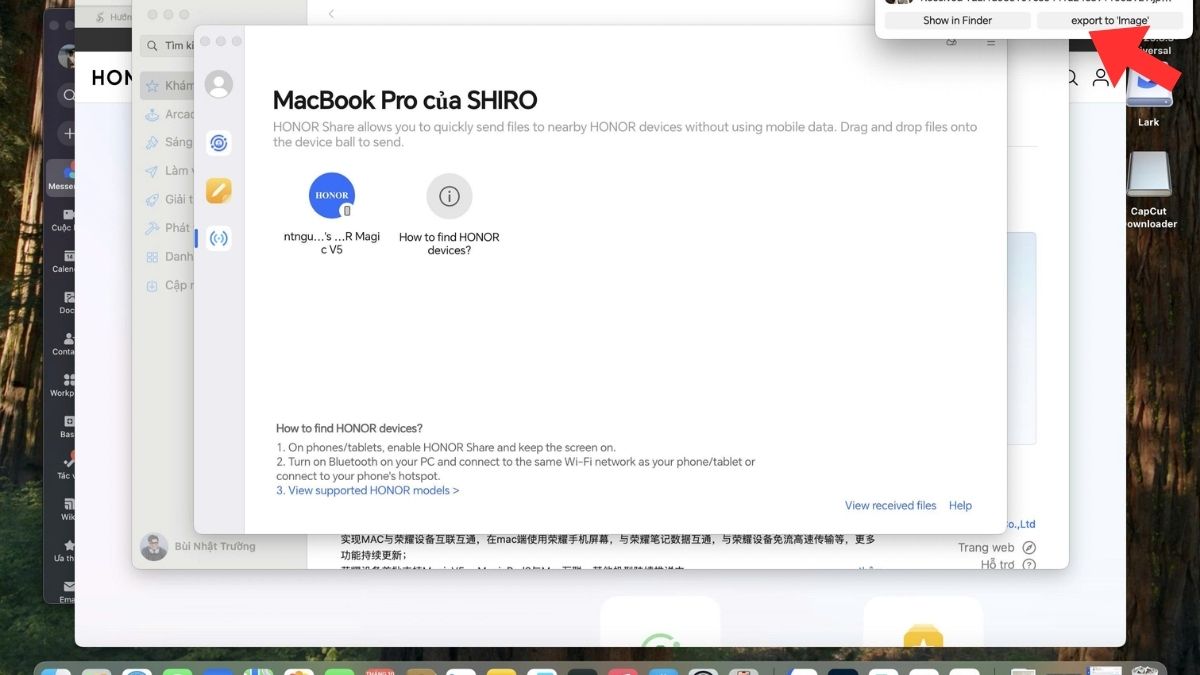
-
Sau khi nhận file, bạn có thể mở, chỉnh sửa hoặc sử dụng trực tiếp trên MacBook như mọi file thông thường khác.
Các dòng điện thoại hỗ trợ chia sẻ dữ liệu qua Honor Connect
Các dòng điện thoại Honor như Honor Magic V5 và Honor 400 được tích hợp công nghệ kết nối đa thiết bị và hỗ trợ tính năng Honor Connect. Điều này giúp việc chia sẻ file giữa điện thoại Honor và MacBook trở nên đơn giản, nhanh chóng và bảo mật hơn, thông qua chức năng Honor Share.

Mua ngay Honor Magic V5 để trải nghiệm tính năng chia sẻ dữ liệu nhanh chóng, bảo mật và mượt mà cùng hiệu năng đỉnh cao.
[Product_Info id='111767']
Lưu ý khi sử dụng Honor Connect để chia sẻ dữ liệu
Để sử dụng Honor Connect chia sẻ dữ liệu một cách hiệu quả, bạn cần lưu ý các yếu tố sau đây để đảm bảo quá trình truyền dữ liệu diễn ra suôn sẻ:
-
Đảm bảo mạng Wi-Fi nội bộ ổn định và có kết nối wifi mạnh.
-
Cập nhật phần mềm mới nhất trên cả điện thoại Honor và MacBook để tránh lỗi kết nối hoặc tương thích.
-
Sử dụng Honor Connect trong môi trường mạng đáng tin cậy để bảo vệ thông tin cá nhân và dữ liệu công việc.
Với Honor Connect, chia sẻ dữ liệu giữa điện thoại Honor và MacBook đã không còn là nỗi lo nữa. Với khả năng truyền dữ liệu không dây tốc độ cao, bảo mật tuyệt đối và thao tác cực kỳ đơn giản, công nghệ này giúp bạn tiết kiệm thời gian và công sức đáng kể.